首页 > 如何使用Google浏览器提升网页性能
如何使用Google浏览器提升网页性能
来源:Chrome浏览器官网时间:2025-05-31
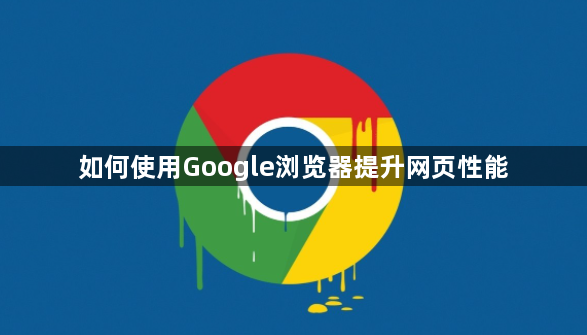
在当今的网络环境中,浏览器的性能直接影响着我们的上网体验。Google浏览器作为一款广受欢迎的浏览器,其实有许多方法可以进一步提升其网页性能,让我们的浏览更加流畅高效。下面就为大家详细介绍一些实用的方法。
一、启用硬件加速
硬件加速可以让浏览器利用计算机的硬件资源来加快网页渲染速度。操作步骤如下:
1. 打开Google浏览器,点击浏览器右上角的三个点图标,选择“设置”选项。
2. 在设置页面中,找到并点击“高级”选项,展开高级设置菜单。
3. 在高级设置中,找到“系统”部分,确保“使用硬件加速模式(如果可用)”选项处于开启状态。
二、清理缓存和Cookie
随着时间的推移,浏览器缓存和Cookie会不断积累,可能会影响浏览器的性能。定期清理它们可以释放磁盘空间并提高浏览器速度。具体操作方法为:
1. 在Google浏览器的设置页面中,找到“隐私设置和安全性”选项并点击进入。
2. 在隐私设置和安全性页面中,点击“清除浏览数据”。
3. 在弹出的对话框中,选择要清理的内容,如浏览历史记录、缓存、Cookie等,然后点击“清除数据”按钮。
三、管理扩展程序
过多的扩展程序会占用浏览器的资源,导致性能下降。因此,我们需要合理管理扩展程序,只保留必要的插件。操作步骤如下:
1. 打开Google浏览器的设置页面,点击“扩展程序”选项。
2. 在扩展程序页面中,查看已安装的扩展程序列表,对于不常用的或不必要的扩展程序,点击“移除”按钮将其删除。
四、优化浏览器标签页
同时打开过多的标签页也会消耗大量的内存和CPU资源,影响浏览器性能。我们可以通过以下方法来优化标签页的使用:
1. 尽量减少同时打开的标签页数量,将不需要的标签页及时关闭。
2. 可以使用标签页管理工具,如“OneTab”等,将多个标签页合并到一个页面中,方便管理和切换。
五、更新浏览器版本
Google浏览器会不断更新以修复漏洞、提升性能和增加新功能。保持浏览器为最新版本可以确保我们获得最佳的性能和安全性。更新方法如下:
1. 打开Google浏览器,点击右上角的三个点图标,选择“帮助”选项。
2. 在帮助菜单中,点击“关于Google Chrome”,浏览器会自动检查是否有更新。如果有更新,按照提示进行下载和安装即可。
通过以上这些方法,我们可以有效地提升Google浏览器的网页性能,让浏览体验更加顺畅。大家可以根据自己的实际情况,对这些设置进行调整和优化,以充分发挥Google浏览器的性能优势。希望这篇文章能够帮助大家更好地使用Google浏览器,享受高效的上网时光。
谷歌浏览器视频播放顺畅性可优化。文章提供提升方案,帮助用户减少缓冲,提高播放流畅度和观影体验。
2025-12-24
谷歌浏览器支持下载文件损坏问题的解决方法,用户可快速修复下载内容,保障文件完整性和使用效率。
2025-12-04
本文为初学者提供google浏览器扩展程序开发基础知识和入门步骤,助力用户快速掌握插件开发技能。
2025-11-27
google浏览器启动项可能影响开机速度。本操作方法实操分享展示优化技巧,帮助用户加快启动,提高浏览体验。
2025-12-22
Chrome浏览器启动速度可以通过多种技巧优化,本教程分享操作经验,帮助用户提升启动效率、优化性能,改善整体浏览器使用体验。
2025-12-26
Chrome浏览器更新及时,安全补丁和功能优化频繁,搜狗浏览器更新较慢,用户可体验更及时的功能迭代。
2025-11-28
google浏览器安装失败时可尝试使用Google提供的在线修复工具,快速检测并修复损坏的安装数据,从而恢复浏览器的正常安装过程。
2025-12-15
谷歌浏览器广告过滤规则优化可减少网页干扰,本文分享操作策略和方法,帮助用户提升浏览体验并保持网页清爽。
2025-12-20
google浏览器自动更新机制可保持浏览器最新功能和稳定性。本文讲解机制原理及手动更新方法,确保浏览器安全与高效使用。
2025-12-31
谷歌浏览器插件安装受限常需开启权限。本文介绍权限设置流程,助用户顺利完成插件安装和启用。
2025-12-26

